- Android
- iOS
Fernauslösung mit Live-View
Um mit einem Smartgerät über eine Wi-Fi-Verbindung ferngesteuert zu fotografieren, schalten Sie die Kamera ein und tippen Sie auf Ferngesteuerte Fotografie in der Registerkarte  (sehen Sie hier die Kameras, die diese Funktion unterstützen).
(sehen Sie hier die Kameras, die diese Funktion unterstützen).
Ferngesteuerte Fotografie
- Wenn Sie eine digitale Spiegelreflexkamera verwenden und Sie auf Ferngesteuerte Fotografie tippen, während Live-View aktiviert ist, wird der Fernauslösungsdialog nicht angezeigt. Beenden Sie Live-View, bevor Sie die Fernauslösung starten.
- Bevor Sie die Fernauslösung mit digitalen Spiegelreflexkameras oder spiegellosen Kameras verwenden, wählen Sie mit den Kamerasteuerungen einen der Aufnahmemodi (Belichtungsmodi) P, S, A oder M aus. In den anderen Modi steht die Fernauslösung nicht zur Verfügung.
- Bringen Sie ein Stativ an oder befestigen Sie die Kamera anderweitig, bevor Sie die Fernauslösung von Bildern verwenden.
Wi‑Fi
Wenn Sie über Wi-Fi keine Verbindung herstellen können, prüfen Sie hier, bevor Sie erneut auf Ferngesteuerte Fotografie tippen. Beachten Sie, dass keine Wi-Fi-Verbindung hergestellt werden kann, während die Kamera ausgeschaltet ist; achten Sie darauf, die Kamera einzuschalten, bevor Sie fortfahren. Beachten Sie außerdem, dass die folgenden Einstellungen nicht verfügbar sind, wenn die Kamera und das Smartgerät über Wi-Fi verbunden sind:
- Die Funktionen, auf die in der Registerkarte
 über Automatische Verknüpfung zugegriffen wird (Automatischer Download, Uhrensynchronisation und Positionsdaten)
über Automatische Verknüpfung zugegriffen wird (Automatischer Download, Uhrensynchronisation und Positionsdaten) - Die Option Erstellen Sie ein Nikon-ID-Konto in der Registerkarte

- Die Option Spitzname im SnapBridge-Menü
- Bluetooth-Fernauslösung
Um diese Funktionen zu verwenden, beenden Sie die Wi-Fi-Verbindung. Wenn Sie im Wi-Fi-Modus verbunden sind, beenden Sie den Wi‑Fi-Modus und koppeln Sie die Kamera und das Smartgerät über Bluetooth.
Automatischer Download
- Der automatische Download steht nur für JPEG- und HEIF-Bilder zur Verfügung. Obwohl die Fernauslösung dazu verwendet werden kann, um Bilder in den NEF/NRW-(RAW)- und TIFF-Formaten aufzunehmen, werden die entstehenden Bilder nicht zum Smartgerät heruntergeladen.
- HEIF steht nur zur Verfügung, wenn an Kameras mit der Möglichkeit zur Tonmoduswahl der Tonmodus HLG gewählt ist.
- Abhängig von der Kamera können JPEG- oder HEIF-Kopien anstelle der NEF/NRW-(RAW)-Bilder heruntergeladen werden.
- Bei Bildern, die mit der Bildqualitätseinstellung NEF/NRW (RAW) + JPEG oder NEF (RAW) + HEIF erstellt wurden, wird nur die JPEG- oder HEIF-Kopie heruntergeladen.
- Filme werden nicht automatisch heruntergeladen.
Fotografieren
-
Die Vorgehensweise hängt davon ab, ob die Kamera derzeit über Wi-Fi oder Bluetooth verbunden ist.
Wi-Fi-Modus: Tippen Sie auf Ferngesteuerte Fotografie in der Registerkarte
 . SnapBridge zeigt die Ansicht durch das Kameraobjektiv an; fahren Sie mit dem Schritt 3 fort.
. SnapBridge zeigt die Ansicht durch das Kameraobjektiv an; fahren Sie mit dem Schritt 3 fort.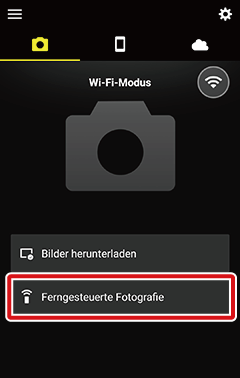
Bluetooth-Verbindung (angezeigt durch ein
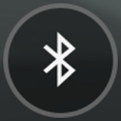 -Symbol): Tippen Sie auf Ferngesteuerte Fotografie in der Registerkarte
-Symbol): Tippen Sie auf Ferngesteuerte Fotografie in der Registerkarte  und fahren Sie mit dem nächsten Schritt fort.
und fahren Sie mit dem nächsten Schritt fort.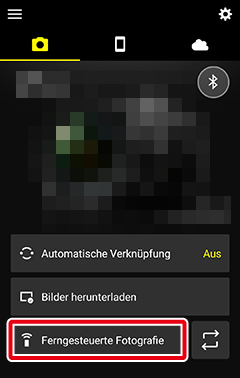
-
Wenn Sie dazu aufgefordert werden, zu Wi-Fi zu wechseln, tippen Sie auf OK, um eine Verbindung herzustellen. Die Aufnahmebedienelemente werden angezeigt, sobald eine Wi-Fi-Verbindung hergestellt wurde.
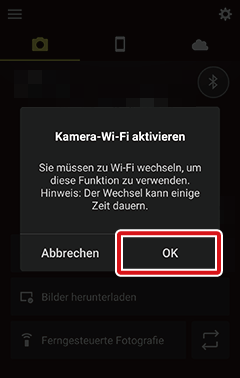
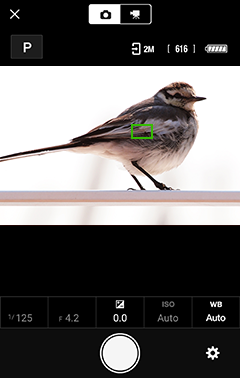
-
Tippen Sie zum Wählen der Belichtungssteuerung (P, S, A oder M) und zum Einstellen der Belichtungszeit, Blende, Belichtungskorrektur, ISO-Empfindlichkeit und des Weißabgleichs auf das gewünschte Bedienelement und wählen Sie eine Einstellung.
Hinweis: Einige Optionen sind je nach Kamera oder Kameraeinstellungen möglicherweise nicht verfügbar.
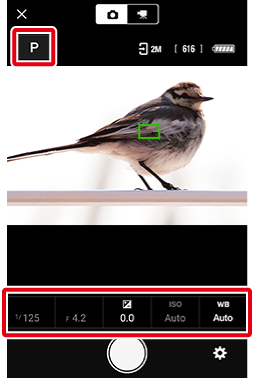
Action- und digitale Kompaktkameras
Die Aufnahmeeinstellungen können nicht geändert werden.
Einstellungen anpassen
Die Aufnahmeeinstellungen können wie folgt eingestellt werden:
-
Tippen Sie zur Auswahl einer Belichtungssteuerung auf das Modussymbol…
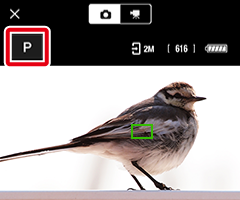
…und tippen Sie auf den gewünschten Modus.
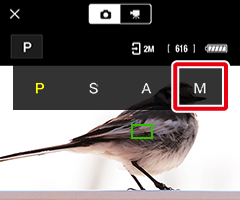
Der ausgewählte Modus wird angezeigt.
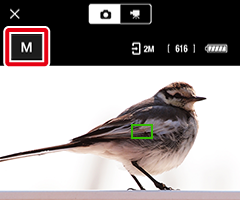
-
Tippen Sie zum Einstellen anderer Einstellungen auf das Einstellungssymbol.
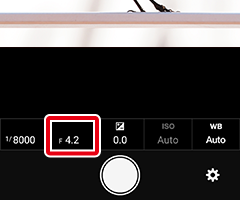
Eine Liste der verfügbaren Einstellungen wird angezeigt; tippen Sie auf den gewünschten Punkt oder wischen Sie nach links oder rechts, um die anderen Optionen anzuzeigen.
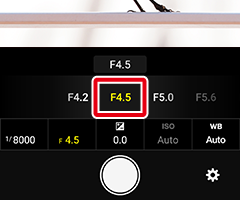
Die ausgewählte Option wird angezeigt.
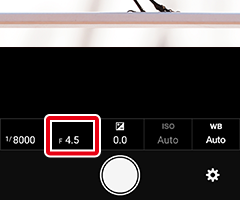
-
-
Stellen Sie scharf.
-
SnapBridge-kompatible Action- und digitale Kompaktkameras: Tippen Sie auf den nachfolgenden Bereich, der rot umrandet ist, um zu vergrößern, und prüfen Sie den Fokus.
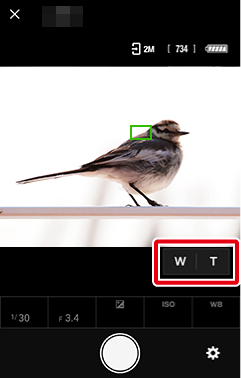
-
SnapBridge-kompatible Kameras mit Wechselobjektiven: Tippen Sie in den Rahmen, um auf diesen Bereich zu fokussieren (bei manchen Einstellungen erkennt die Kamera das Motiv und fokussiert automatisch).
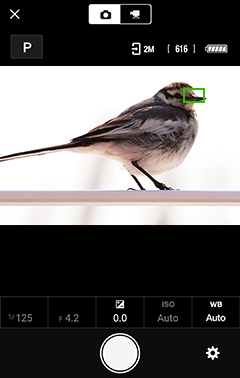
-
-
Tippen Sie auf den Auslöser, um das Foto aufzunehmen, und laden Sie es auf das Smartgerät herunter.
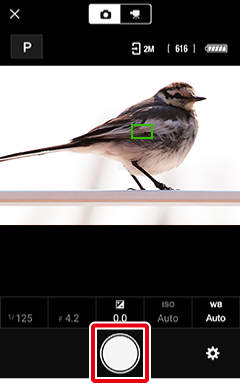
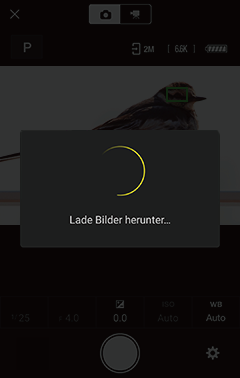
Deaktivieren des automatischen Downloads
Wählen Sie zur Deaktivierung des automatischen Downloads Bilder herunterladen im Menü der Fernauslösung und schieben Sie den Schalter Bilder herunterladen auf
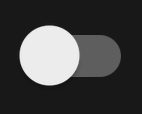 (aus).
(aus). -
Tippen Sie auf
 , um zur
, um zur  -Registerkarte zurückzukehren, wenn die Aufnahme abgeschlossen ist.
-Registerkarte zurückzukehren, wenn die Aufnahme abgeschlossen ist.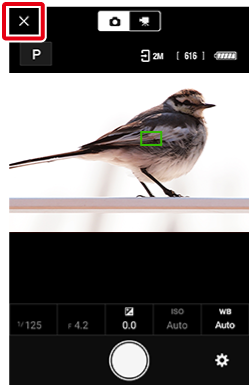
Anzeigen von Fotos
Die Fotos, die auf das Smartgerät heruntergeladen wurden, erscheinen im Indexbildbereich in der Aufnahmeanzeige. Tippen Sie auf das Indexbild, um das Foto als Einzelbild anzuzeigen.
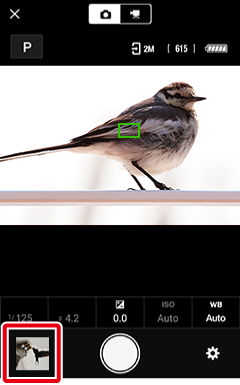
Das Menü der Fernauslösung
Tippen Sie zum Anzeigen des Menüs der Fernauslösung auf die  -Schaltfläche.
-Schaltfläche.
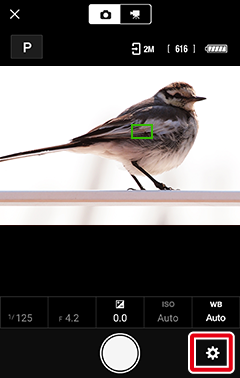
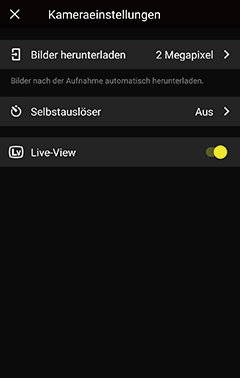
Ferngesteuerte Fotografie
- Wenn Sie eine digitale Spiegelreflexkamera verwenden und Sie auf Ferngesteuerte Fotografie tippen, während Live-View aktiviert ist, wird der Fernauslösungsdialog nicht angezeigt. Beenden Sie Live-View, bevor Sie die Fernauslösung starten.
- Bevor Sie die Fernauslösung mit digitalen Spiegelreflexkameras oder spiegellosen Kameras verwenden, wählen Sie mit den Kamerasteuerungen einen der Aufnahmemodi (Belichtungsmodi) P, S, A oder M aus. In den anderen Modi steht die Fernauslösung nicht zur Verfügung.
- Bringen Sie ein Stativ an oder befestigen Sie die Kamera anderweitig, bevor Sie die Fernauslösung von Bildern verwenden.
Wi‑Fi
Wenn Sie über Wi-Fi keine Verbindung herstellen können, prüfen Sie hier, bevor Sie erneut auf Ferngesteuerte Fotografie tippen. Beachten Sie, dass keine Wi-Fi-Verbindung hergestellt werden kann, während die Kamera ausgeschaltet ist; achten Sie darauf, die Kamera einzuschalten, bevor Sie fortfahren. Beachten Sie außerdem, dass die folgenden Einstellungen nicht verfügbar sind, wenn die Kamera und das Smartgerät über Wi-Fi verbunden sind:
- Die Funktionen, auf die in der Registerkarte
 über Automatische Verknüpfung zugegriffen wird (Automatischer Download, Uhrensynchronisation und Positionsdaten)
über Automatische Verknüpfung zugegriffen wird (Automatischer Download, Uhrensynchronisation und Positionsdaten)
- Die Option Erstellen Sie ein Nikon-ID-Konto in der Registerkarte

- Die Option Spitzname im SnapBridge-Menü
- Bluetooth-Fernauslösung
Um diese Funktionen zu verwenden, beenden Sie die Wi-Fi-Verbindung. Wenn Sie im Wi-Fi-Modus verbunden sind, beenden Sie den Wi‑Fi-Modus und koppeln Sie die Kamera und das Smartgerät über Bluetooth.
Automatischer Download
- Der automatische Download steht nur für JPEG- und HEIF-Bilder zur Verfügung. Obwohl die Fernauslösung dazu verwendet werden kann, um Bilder in den NEF/NRW-(RAW)- und TIFF-Formaten aufzunehmen, werden die entstehenden Bilder nicht zum Smartgerät heruntergeladen.
- HEIF steht nur zur Verfügung, wenn an Kameras mit der Möglichkeit zur Tonmoduswahl der Tonmodus HLG gewählt ist.
- Abhängig von der Kamera können JPEG- oder HEIF-Kopien anstelle der NEF/NRW-(RAW)-Bilder heruntergeladen werden.
- Bei Bildern, die mit der Bildqualitätseinstellung NEF/NRW (RAW) + JPEG oder NEF (RAW) + HEIF erstellt wurden, wird nur die JPEG- oder HEIF-Kopie heruntergeladen.
- Bilder, die mit Kameras mit der Möglichkeit zur Tonmoduswahl im Tonmodus HLG aufgenommen wurden, werden nicht automatisch auf Geräte mit iOS 14 oder älter heruntergeladen.
- Filme werden nicht automatisch heruntergeladen.
Fotografieren
-
Die Vorgehensweise hängt davon ab, ob die Kamera derzeit über Wi-Fi oder Bluetooth verbunden ist.
Wi-Fi-Modus: Tippen Sie auf Ferngesteuerte Fotografie in der Registerkarte
 . SnapBridge zeigt die Ansicht durch das Kameraobjektiv an; fahren Sie mit dem Schritt 3 fort.
. SnapBridge zeigt die Ansicht durch das Kameraobjektiv an; fahren Sie mit dem Schritt 3 fort.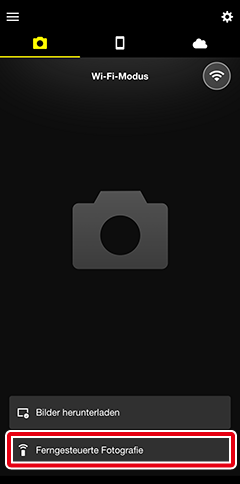
Bluetooth-Verbindung (angezeigt durch ein
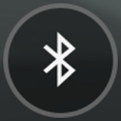 -Symbol): Tippen Sie auf Ferngesteuerte Fotografie in der Registerkarte
-Symbol): Tippen Sie auf Ferngesteuerte Fotografie in der Registerkarte  und fahren Sie mit dem nächsten Schritt fort.
und fahren Sie mit dem nächsten Schritt fort.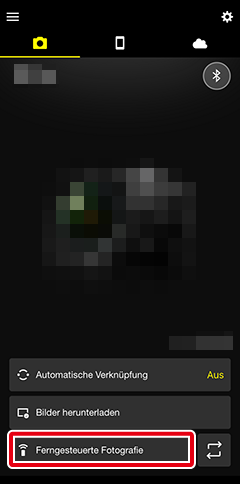
-
Wenn Sie aufgefordert werden, zu Wi-Fi zu wechseln, wechseln Sie zu Wi-Fi wie hier beschrieben. Die Aufnahmebedienelemente werden angezeigt, sobald eine Wi-Fi-Verbindung hergestellt wurde.
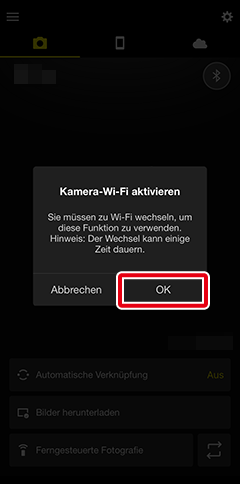
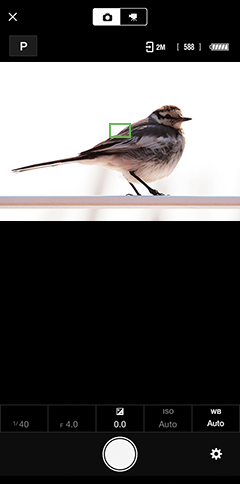
-
Tippen Sie zum Wählen der Belichtungssteuerung (P, S, A oder M) und zum Einstellen der Belichtungszeit, Blende, Belichtungskorrektur, ISO-Empfindlichkeit und des Weißabgleichs auf das gewünschte Bedienelement und wählen Sie eine Einstellung.
Hinweis: Einige Optionen sind je nach Kamera oder Kameraeinstellungen möglicherweise nicht verfügbar.
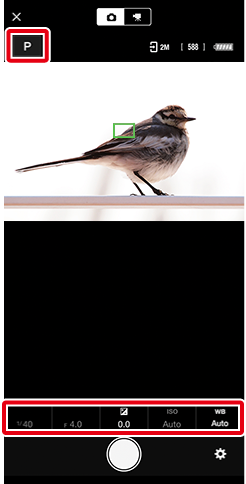
Action- und digitale Kompaktkameras
Die Aufnahmeeinstellungen können nicht geändert werden.
Einstellungen anpassen
Die Aufnahmeeinstellungen können wie folgt eingestellt werden:
-
Tippen Sie zur Auswahl einer Belichtungssteuerung auf das Modussymbol…
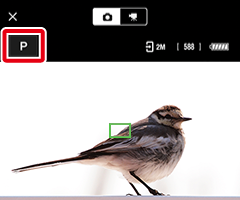
…und tippen Sie auf den gewünschten Modus.
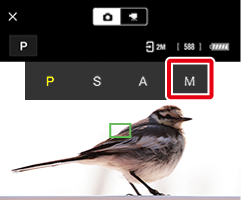
Der ausgewählte Modus wird angezeigt.
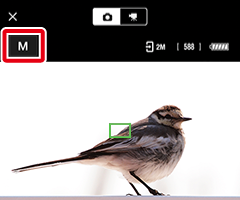
-
Tippen Sie zum Einstellen anderer Einstellungen auf das Einstellungssymbol.
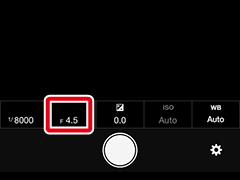
Eine Liste der verfügbaren Einstellungen wird angezeigt; tippen Sie auf den gewünschten Punkt oder wischen Sie nach links oder rechts, um die anderen Optionen anzuzeigen.
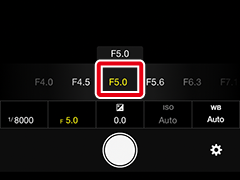
Die ausgewählte Option wird angezeigt.
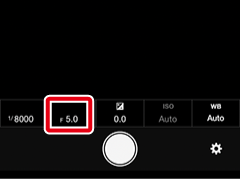
-
-
Stellen Sie scharf.
-
SnapBridge-kompatible Action- und digitale Kompaktkameras: Tippen Sie auf den nachfolgenden Bereich, der rot umrandet ist, um zu vergrößern, und prüfen Sie den Fokus.
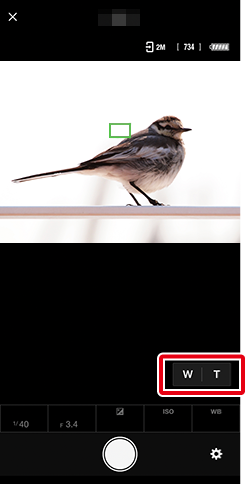
-
SnapBridge-kompatible Kameras mit Wechselobjektiven: Tippen Sie in den Rahmen, um auf diesen Bereich zu fokussieren (bei manchen Einstellungen erkennt die Kamera das Motiv und fokussiert automatisch).
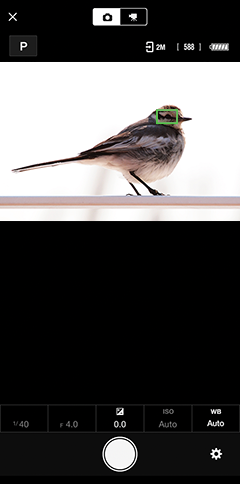
-
-
Tippen Sie auf den Auslöser, um das Foto aufzunehmen, und laden Sie es auf das iOS-Gerät herunter.
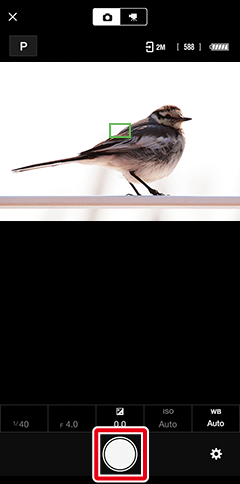
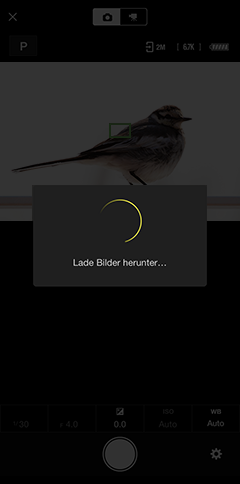
Deaktivieren des automatischen Downloads
Wählen Sie zur Deaktivierung des automatischen Downloads Bilder herunterladen im Menü der Fernauslösung und schieben Sie den Schalter Bilder herunterladen auf
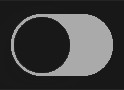 (aus).
(aus). -
Tippen Sie auf
 , um zur
, um zur  -Registerkarte zurückzukehren, wenn die Aufnahme abgeschlossen ist.
-Registerkarte zurückzukehren, wenn die Aufnahme abgeschlossen ist.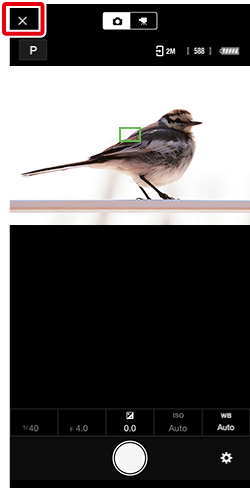
Anzeigen von Fotos
Die Fotos, die auf das iOS-Gerät heruntergeladen wurden, erscheinen im Indexbildbereich in der Aufnahmeanzeige. Tippen Sie auf das Indexbild, um das Foto als Einzelbild anzuzeigen.
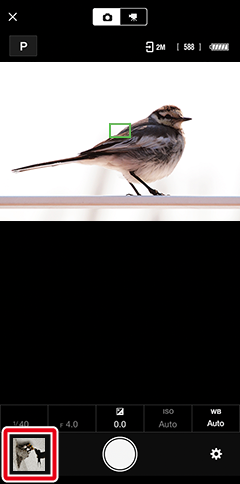
Das Menü der Fernauslösung
Tippen Sie zum Anzeigen des Menüs der Fernauslösung auf die  -Schaltfläche.
-Schaltfläche.
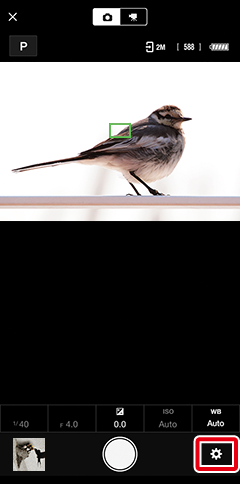
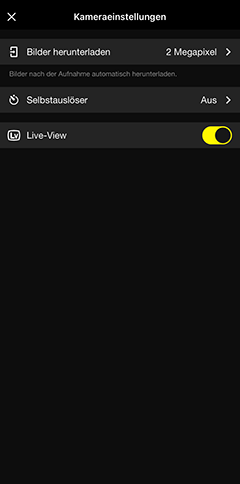

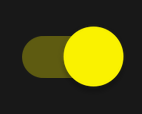 ).
).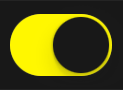 ).
).